Samsung предлагает всем владельцам прошлогоднего флагмана увеличить время автономной работы, выполнив всего 6 настроек Galaxy S9.
Samsung наделила Galaxy S9 аккумулятором ёмкостью 3000 мАч — в точности, как у Galaxy S8. Его хватает примерно на один день.
Год назад мы рассказывали, что на автономность смена поколения не повлияла, и в Galaxy S9 время работы от батареи почти идентично модели Galaxy S8. По некоторым показателям (в режиме разговора) скорость потери заряда даже увеличилась.
Традиционные советы в стиле «отключить всё и оставить только функцию телефона» в флагманском смартфоне с дисплеем Quad HD и одним из самых мощных процессоров не актуальны.
Тогда как улучшить автономность? У нас есть хорошие новости — с помощью новой инструкции, созданной при участии Samsung на сайте официального сообщества, вы сможете увеличить время работы Galaxy S9 и Galaxy S9+ до двух дней и даже больше.
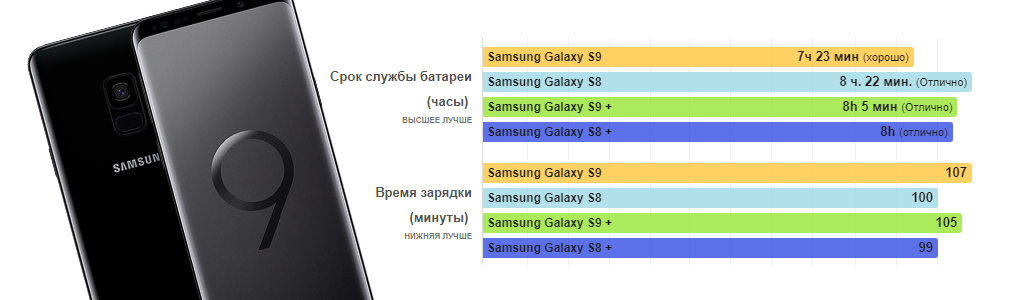
7 Трюков Для Улучшения Производительности Смартфонов Samsung Galaxy
1. Выключите всегда активный дисплей (Always-On-Display).
В первую очередь нужно отказаться от функции постоянного отображения информации на Super AMOLED экране (времени и уведомлений). Samsung соглашается, что обещала в рекламе низкий уровень расхода заряда, но этот показатель относителен и сравнивается с постоянной работой традиционного ЖК-дисплея.
AoD — один из самых ощутимых потребителей энергии на вашем смартфоне (1% в час).
Samsung рекомендует заменить функцию постоянного отображения информации на экране покупкой смарт-часов. Конечно, им выгодна такая идея. Но решение действительно разумное — часы выступают компаньоном для смартфона и разгружают его по части взаимодействия с сообщениями. Многие модели долго держат заряд и в нужный момент уведомят об SMS или изменении погоды, для чего не нужно доставать сам телефон.
«Настройки» -> «Блокировка экрана» -> «Безопасность» -> «AOD» в строке поиска -> «Выключить».
2. Включите средний уровень энергосбережения.
Опция энергосбережения на отметке «Middle» сохраняет работоспособность всех функций Android, но упрощает такие порой излишние вещи, как повышенное разрешение изображения, расширенный спектр взаимодействия с ПО и так далее.
«Настройки» -> «Обслуживание устройства» -> «Аккумулятор» -> «Энергосбережение» -> «Среднее».
3. Оставьте «в живых» только мессенджеры.
В повседневных задачах на фоновой связи нам нужны только email-канал и в мессенджеры. Остальные приложения (особенно всевозможные магазины) имеет смысл проверять вручную, когда вам удобно. Android 8.0 Oreo и Android 9.0 Pie позволяют тонко настроить такое взаимодействие через настройки фоновых процессов.
«Настройки» -> «Обслуживание устройства» -> «Аккумулятор» -> «Неконтролируемые приложения» и добавьте в исключения важные вам приложения.
«Настройки» -> «Приложения» -> «Уведомления» -> отключите ненужные уведомления.
Как ускорить телефон Самсунг на базе Андроид
4. Откажитесь от «сканеров» модулей связи.
На перманентное сканирование Wi-Fi-сетей и Bluetooth-гаджетов вокруг вас тратится слишком много энергии. Эти функции получают более точное позиционирование пользователя на этажах торговых центров или высотных зданий. Почему бы не воспользоваться их отключением для улучшения автономности Galaxy S9?
«Настройки» -> поиск «Улучшить точность» -> отключить для Wi-Fi и Bluetooth.
5. Этот пункт для тех, кто пользуется Google Chrome.
Браузер Chrome — главный потребитель среди прочих приложений вашего смартфона (за исключением Facebook, о чём ниже, и, разве что, Pokemon GO). Причина во вкладках. На каждую прозябающую в фоне страницу процессор выделяет ресурсы и время (для стабильности).
Это вытягивает много энергии из аккумулятора при каждом запуске Chrome. Либо используйте сторонний браузер, либо оптимизируйте работу браузера (от синхронизации паролей и аккаунтов до чистки вкладок).
Удалите Chrome или оптимизируйте работу с ним.
6. Здесь обрадуются любители Вконтакте и Facebook.
Публикации, уведомления, метрики — Facebook и Вконтакте в официальных мобильных приложениях наносят ощутимый удар по автономности любого Android-смартфона. Откажитесь от официальных клиентов и перейдите на их lite-версии, либо пользуйтесь веб-страницами соцсетей.
Заменить на lite-версии и альтернативные приложения.
Сообщите в комментарии, если смогли добиться улучшения автономности Samsung Galaxy S9 другими способами. Вопросы и предложения отправляйте нам ВКонтакте. Подпишитесь в группе на новости из мира гаджетов, узнайте об улучшении их автономности и прогрессе в научных исследованиях аккумуляторов. Подключайтесь к нам в Facebook и Twitter. Полезные инструкции и редкие знания об аккумуляторах ждут вас на нашем канале в Яндекс.Дзен.
Источник: neovolt.ru
Устранение ошибки с постоянной оптимизацией приложений на Android при включении

Некоторые пользователи сталкиваются с проблемой, когда при каждом включении смартфона на Android происходит оптимизация приложений. Обычно впоследствии мобильное устройство включается, хоть и через продолжительное время, но в редких случаях его не удается даже запустить. Вариантов устранения этих неполадок не очень много, но они все же существуют.
Устранение бесконечной оптимизации приложений на Android
В нормальной ситуации оптимизация происходит после обновления прошивки или сбросе настроек до заводского состояния. Однако если юзер сталкивается с этим процессом каждый раз, когда перезагружает или включает смартфон, требуется произвести ряд действий.
Если вы наблюдаете оптимизацию лишь одного приложения (1 из 1), удалите его.

Выяснить, какое именно приложение влияет на запуск, можно только логическим путем. Вспомните, что именно вы установили недавно — то, после чего начала происходить оптимизация. Выполните удаление приложения, перезагрузите смартфон и проверьте, как он запускается. Если проблема исчезла, по желанию установите его повторно и снова посмотрите, как происходит включение. Исходя из результата, решайте, оставить приложение или нет.
Способ 1: Очистка кэша
Временные файлы могут вызывать сбои в работе Андроид и, как следствие, проблему с его загрузкой. В связи с этим правильным решением будет очистка операционной системы от кэша. Речь здесь идет не о том кэше приложений, который можно без труда удалить в «Настройках». Для выполнения поставленной задачи понадобится перейти в меню Recovery.
При удалении кэша не будут затронуты ваши личные данные и медиафайлы.
- Выключите телефон и перейдите в Рекавери Мод. Обычно это делается путем одновременного зажатия кнопки «Вкл/Выкл» и громкости вниз (или вверх). На некоторых аппаратах требуется зажать сразу три этих кнопки. Если таким образом войти в Recovery не получается, ознакомьтесь с другими вариантами в этой статье: Подробнее: Как перевести Android-девайс в режим Recovery
- Через несколько секунд после удерживания нужных кнопок появится вызываемое меню. Оно может выглядеть по-разному, в зависимости от того, устанавливали ли вы ранее кастомное Recovery. Пример дальнейших действий будет показан на примере стандартного Рекавери.
- Для передвижения вверх и вниз по меню используйте кнопки управления громкостью. Доберитесь до пункта «Wipe cache partition» и выберите его, нажав по кнопке питания.

- Пройдет немного времени и процедура очистки будет завершена. Из этого же меню выполните перезагрузку функцией «Reboot system now».

- Должен произойти запуск смартфона, опять с оптимизацией приложений. Дождитесь, пока она закончится, появится домашний экран Android, и снова перезагрузите устройство. Неполадка должна исчезнуть.
Если выполненные действия не принесли желаемого результата, придется задействовать радикальный метод.
Способ 2: Сброс до заводских настроек
Сброс до заводских настроек — процесс не очень приятный, поскольку девайс возвращается в изначальное состояние и пользователю потребуется заново настраивать его под себя. Однако в большинстве случаев он помогает вернуть нормальное рабочее состояние устройству и параллельно исправить другие возможные ошибки.
Вы можете настроить резервное копирование — это поможет вернуть состояние Android после полного сброса. На нашем сайте уже есть подробное руководство, посвященное этой процедуре. Используя разные его вариации, вы сохраните как только фото и контакты (аудиофайлы, приложения придется устанавливать заново), так и все данные мобильной ОС. Не забудьте также включить синхронизацию в вашем браузере, чтобы не потерять закладки, пароли и другую информацию.
Скорее всего, для создания полного бэкапа через Recovery (за исключением варианта с ADB, о котором также рассказано в статье по ссылке выше) вам понадобится установить кастомное, то есть стороннее меню Рекавери. Узнать, как это сделать, вы можете в следующем материале.
Не забывайте, что для выполнения такого рода действий, на устройстве должны быть получены Root-права. Учтите, что это снимает гарантию со смартфона! Если вы не уверены в своих силах, советуем сразу обратиться в сервисный центр, ведь все дальнейшие шаги хоть и не представляют особой сложности, но осуществляются на ваш страх и риск.
Итак, когда все подготовительные работы были произведены или пропущены за ненадобностью, остается выполнить сам сброс.

- Снова зайдите в меню Recovery, как вы это делали в Способе 1.
- В меню найдите и активируйте пункт «Wipe data/factory reset» или тот, что по названию аналогичен сбросу настроек.
- Дождитесь окончания и перезагрузки устройства. При первом запуске вам будет предложено настроить смартфон, введя данные учетной записи Google и указав другие данные типа подключения к W-Fi и т.д.
- Загрузить резервную копию, если вы таковую делали, можно в соответствии со способом ее создания. При создании бэкапа через Google достаточно подключить ту же учетную запись, включить вай-фай и дождаться прогрузки синхронизированных данных. Если использовались сторонние Рекавери, восстановление данных из бэкапа осуществляется через их меню.
Редко проблема с оптимизацией сохраняется, из-за чего пользователю лучше всего обратиться к квалифицированной помощи или попытаться перепрошить смартфон вручную. На нашем сайте в специальном разделе по этой ссылке вы можете найти максимально подробные инструкции, посвященные прошивке различных популярных моделей мобильных девайсов на Android.
Источник: lumpics.ru
Как оптимизировать и ускорить работу телефонов Samsung?

Главная → Articles → Как оптимизировать и ускорить работу телефонов Samsung?
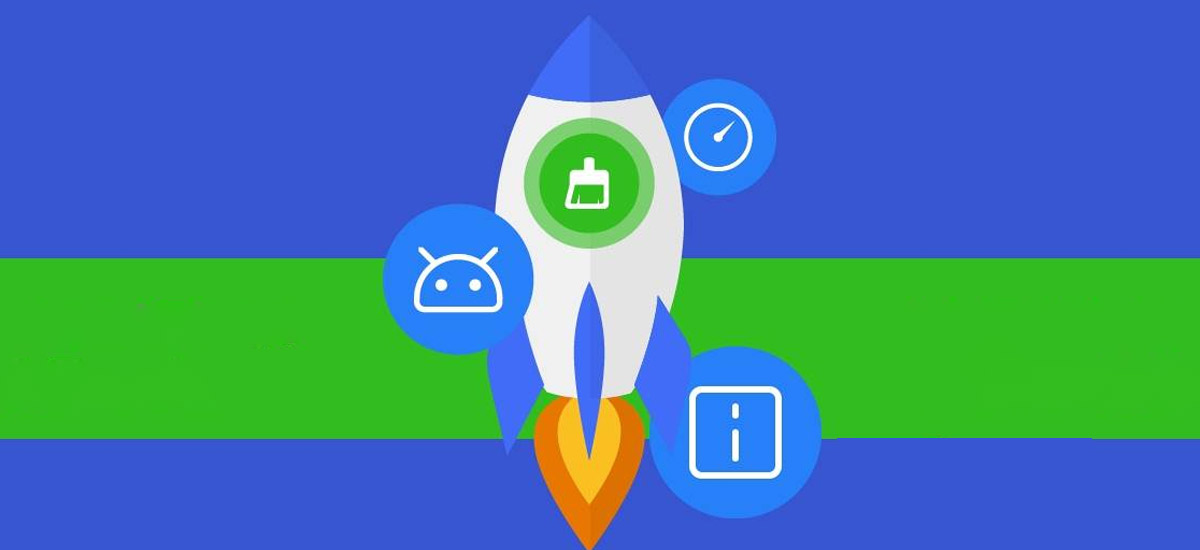
Техническое обслуживание устройства — это функция телефонов Samsung, которая позволяет пользователю просматривать состояние аккумулятора, памяти и состояние безопасности устройства. В более новых моделях эта функция была значительно улучшена, что облегчило процесс оптимизации устройства. В большинстве современных смартфонов Samsung оптимизация происходит автоматически один раз в день, но вы можете сделать это вручную, просто выбрав эту опцию. Преимущество этой функции заключается в том, что она повышает производительность устройства с помощью следующих действий:
- Очистка системной памяти.
- Удаление ненужных файлов и редко используемых приложений.
- Остановка фоновых приложений.
- Управление использованием батареи.
- Поиск сбоев приложений и вредоносных программ.
Наша инструкция поможет вам узнать, где находится функция оптимизации вашего телефона Samsung и как ее использовать.
- Чтобы оптимизировать свой телефон, сделайте следующее:
- Зайдите в «Настройки».
- В настройках выберите «Обслуживание устройства».
- Нажмите «Оптимизировать сейчас».
- Дождитесь завершения оптимизации.
- Наконец, нажмите «Готово».
- В этом меню есть и другие опции, которые позволяют вам вручную более детально оптимизировать параметры устройства:
- Нажмите «Аккумулятор», если вы хотите увидеть и отрегулировать использование аккумулятора, или настроить режим питания.
- Выберите «Хранилище», если вы хотите удалить определенные файлы или выполнить анализ хранилища.
- Нажмите «Память», если вы хотите очистить память, остановив фоновые приложения.
- Нажмите «Безопасность», если вы хотите проверить ваш телефон на наличие вредоносных программ.
Источник: sfirmware.com